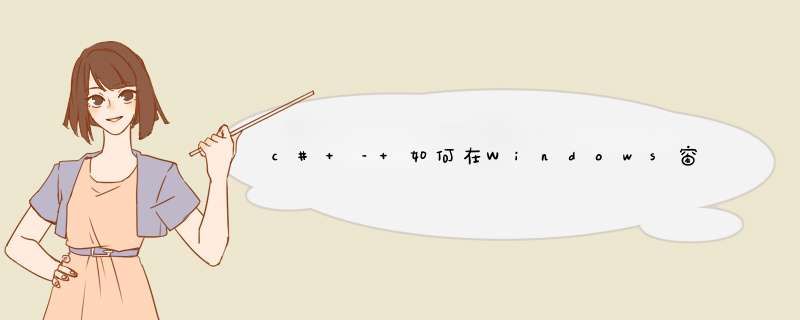
“真正的应用程序”有一个包含许多TextBox控件的对话框.每个控件都实现Validating事件.正如您在示例中所看到的,ValidateChildren由于Click事件而被调用,导致ValIDating事件被发送到每个控件.该应用程序还使用ErrorProvider控件来提供用户反馈.昨天,我不明白如何使用Ok按钮Click事件来执行此验证.今天,我的对话框按预期工作.单击“确定”按钮会导致ErrorProvIDer执行控件无效且对话框未意外关闭的 *** 作.
因此,虽然这似乎有效,但我感觉我“在线外”.在windows窗体应用程序中是否有用于控制验证的“最佳实践”文档/站点?
在许多令我困惑的事情中,当Ok按钮DialogResult属性设置为返回DialogResult.OK时,我无法找到对话框行为的解释.为什么设置此属性会干扰验证? (尝试使用和不使用该行的示例,看看我的意思.)
我昨天遇到的问题(看起来似乎)主要源于不了解ValIDateChildren方法以及我将Ok按钮DialogResult属性设置为DialogResult.OK.将此属性设置为DialogResult.None似乎更改了Form类的一些自动行为.
TIA
using System;using System.ComponentModel;using System.windows.Forms;namespace ConsoleApp{ class Program { static voID Main( string[] args ) { Dialog dialog = new Dialog(); if( dialog.ShowDialog() == DialogResult.OK ) Console.Beep(); } } public class Dialog : Form { TextBox m_TextBox0; TextBox m_TextBox1; // not valIDated TextBox m_TextBox2; button m_OkBtn; button m_CancelBtn; ErrorProvIDer m_ErrorProvIDer; public Dialog() { m_TextBox0 = CreateTextBox( 0,"TextBox 0" ); m_TextBox1 = CreateTextBox( 1,"TextBox 1" ); m_TextBox2 = CreateTextBox( 2,"TextBox 2" ); m_OkBtn = Createbutton( 3,"Ok" ); m_CancelBtn = Createbutton( 4,"Cancel" ); m_ErrorProvIDer = new ErrorProvIDer( this ); //m_BtnOk.DialogResult = DialogResult.OK; m_OkBtn.Click += new EventHandler( BtnOk_Click ); m_OkBtn.CausesValIDation = true; m_CancelBtn.DialogResult = DialogResult.Cancel; m_CancelBtn.CausesValIDation = false; } voID BtnOk_Click( object sender,EventArgs e ) { if( ValIDateChildren() ) { DialogResult = DialogResult.OK; Close(); } } voID TextBox_ValIDating( object sender,CancelEventArgs e ) { m_ErrorProvIDer.Clear(); TextBox textBox = sender as TextBox; // m_TextBox1 is always valID,the others are valID if they have text. bool valID = textBox.TabIndex == 1 || textBox.Text.Length > 0; if( !valID ) m_ErrorProvIDer.SetError( textBox,"Error " + textBox.name ); e.Cancel = !valID; } button Createbutton( int index,string name ) { button button = new button(); button.TabIndex = index; button.Text = name; button.Location = new System.Drawing.Point( 0,index * 30 ); Controls.Add( button ); return button; } TextBox CreateTextBox( int index,string name ) { Label label = new Label(); label.Text = name; label.Location = new System.Drawing.Point( 0,index * 30 ); TextBox textBox = new TextBox(); textBox.TabIndex = index; textBox.CausesValIDation = true; textBox.ValIDating += new CancelEventHandler( TextBox_ValIDating ); textBox.Location = new System.Drawing.Point( 100,index * 30 ); Controls.Add( label ); Controls.Add( textBox ); return textBox; } }} 编辑:这是最终的解决方案.我认为它很容易使用,同时也满足所有其他要求.我提前道歉这个问题到底有多长时间了.如果我可以向您展示所有真正的应用程序,那么为什么这么重要会更有意义.无论如何,感谢帮助这只老狗学习新技巧.
答案是为每个需要验证的控件创建一个ErrorProvIDer(相对于整个对话框的一个ErrorProvIDer.之后,一切都非常简单.
using System;using System.ComponentModel;using System.windows.Forms;namespace ConsoleApp{ class Program { static voID Main( string[] args ) { Dialog dialog = new Dialog(); if( dialog.ShowDialog() == DialogResult.OK ) Console.Beep(); } } public class CompositeControl { Label m_Label; TextBox m_TextBox; ErrorProvIDer m_ErrorProvIDer; Dialog m_Dialog; public CompositeControl( int index,string name,Dialog dialog ) { m_Label = new Label(); m_Label.Text = name; m_Label.Location = new System.Drawing.Point( 0,index * 30 ); m_TextBox = new TextBox(); m_TextBox.TabIndex = index; m_TextBox.CausesValIDation = true; m_TextBox.ValIDating += new CancelEventHandler( TextBox_ValIDating ); m_TextBox.Location = new System.Drawing.Point( 100,index * 30 ); m_Dialog = dialog; m_ErrorProvIDer = new ErrorProvIDer( m_Dialog ); m_Dialog.Controls.Add( m_Label ); m_Dialog.Controls.Add( m_TextBox ); } voID TextBox_ValIDating( object sender,CancelEventArgs e ) { TextBox textBox = sender as TextBox; if( !m_Dialog.IsClosing && textBox.Text.Length == 0 ) return; // m_TextBox1 is always valID,"Error " + textBox.name ); else m_ErrorProvIDer.Clear(); e.Cancel = !valID; } } public class Dialog : Form { CompositeControl m_CompositeControl0; CompositeControl m_CompositeControl1; // not valIDated CompositeControl m_CompositeControl2; button m_OkBtn; button m_CancelBtn; bool m_IsClosing = false; public Dialog() { m_CompositeControl0 = new CompositeControl( 0,"TextBox 0",this ); m_CompositeControl1 = new CompositeControl( 1,"TextBox 1",this ); m_CompositeControl2 = new CompositeControl( 2,"TextBox 2",this ); m_OkBtn = Createbutton( 3,"Cancel" ); //m_BtnOk.DialogResult = DialogResult.OK; m_OkBtn.Click += new EventHandler( BtnOk_Click ); m_OkBtn.CausesValIDation = true; m_CancelBtn.DialogResult = DialogResult.Cancel; m_CancelBtn.CausesValIDation = false; } voID BtnOk_Click( object sender,EventArgs e ) { m_IsClosing = true; if( ValIDateChildren() ) { DialogResult = DialogResult.OK; Close(); } m_IsClosing = false; } button Createbutton( int index,index * 30 ); Controls.Add( button ); return button; } public bool IsClosing { get { return m_IsClosing; } } }} 这个问题是我昨天问到的one的后续问题.
解决方法 分配DialogResult属性是使对话框关闭的原因.它在设置为None时保持运行.您不需要Close()调用.调用ShowDialog()的代码获取您指定为返回值的DialogResult值.因此它知道对话框是否已关闭,或者是否已取消.另请注意,编写验证事件处理程序的方式不需要ValIDateChildren().您设置e.Cancel = true以防止用户离开文本框.这意味着当文本框被验证为正常时,她只能进入“确定”按钮.但是,您必须确保在显示对话框时首先选择具有验证的控件.
一个友好的对话框是用户可以在控件之间自由选项并选择“简单”的对话框.您现在需要两个验证,一个验证输入的值是否有效,另一个验证是否没有丢失值.您可以通过在ValIDation事件处理程序中接受空字符串来获得此结果.但Winforms不能很好地支持后者,你需要代码.
总结以上是内存溢出为你收集整理的c# – 如何在Windows窗体应用程序中实现控件验证?全部内容,希望文章能够帮你解决c# – 如何在Windows窗体应用程序中实现控件验证?所遇到的程序开发问题。
如果觉得内存溢出网站内容还不错,欢迎将内存溢出网站推荐给程序员好友。
欢迎分享,转载请注明来源:内存溢出

 微信扫一扫
微信扫一扫
 支付宝扫一扫
支付宝扫一扫
评论列表(0条)